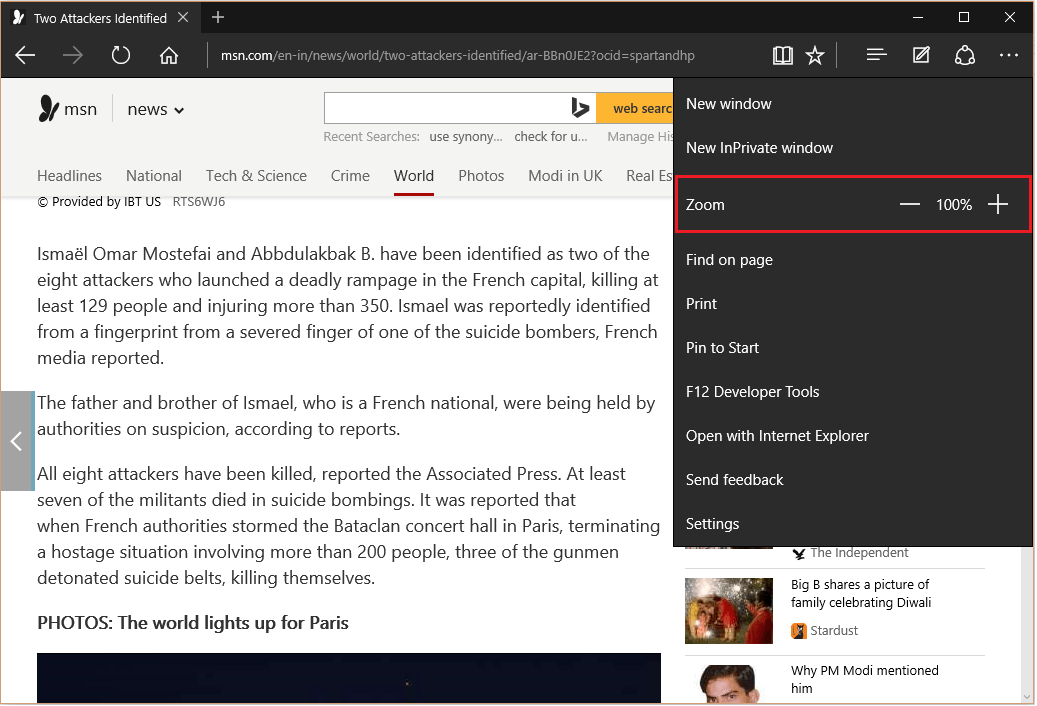Ši funkcija užtikrina dar saugesnį naršymą „Edge“.
- „Microsoft“ turi „Edge“ saugos patobulinimo parinktį.
- Ši funkcija leidžia naršant internete turėti dvigubą saugos sluoksnį.
- Tai taip pat galite taikyti tam tikrose svetainėse.
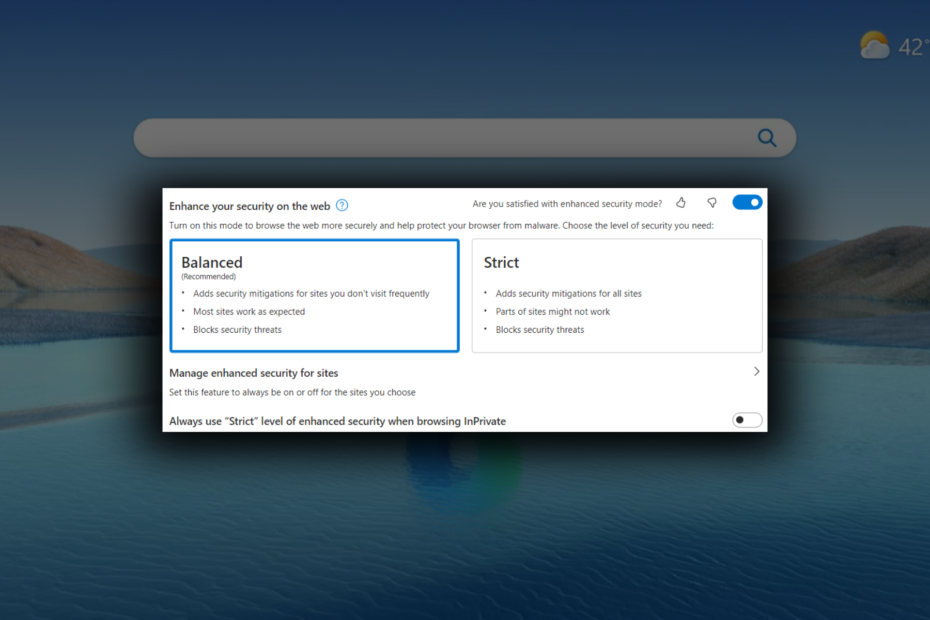
XĮDIEGTI PASPUSTELĖT ATSISIUNČIŲ FAILĄ
- Atsisiųskite „Restoro PC Repair Tool“. kuri pateikiama kartu su patentuotomis technologijomis (yra patentas čia).
- Spustelėkite Pradėti nuskaitymą Norėdami rasti „Windows“ problemas, kurios gali sukelti kompiuterio problemų.
- Spustelėkite Remontuoti visus Norėdami išspręsti problemas, turinčias įtakos jūsų kompiuterio saugai ir našumui.
- „Restoro“ atsisiuntė 0 skaitytojų šį mėnesį.
Šiuolaikiniame pasaulyje, kur didžioji dalis mūsų asmeninės ir profesinės veiklos vykdoma internetu, interneto saugumas tapo svarbiausiu prioritetu. „Microsoft Edge“, numatytoji naršyklė „Windows 10“ ir naujesnėse versijose, siūlo vartotojams keletą funkcijų ir įrankių, kad padidintų jų saugumą internete. Viena iš šių savybių yra Padidinkite savo saugumą žiniatinklyje parinktis, kuri gali padėti apsaugoti vartotojus nuo potencialiai žalingų svetainių ir atsisiuntimų.
Ši funkcija yra su dviem režimais – Subalansuota ir Griežtas. The Subalansuota režimas naudoja naudotojo elgesį įrenginyje ir „Microsoft“ žinias apie žiniatinklio riziką, kad pateiktų svetaines, kurios yra vartotojui pažįstama visapusiška prieiga prie žiniatinklio platformos, o nepažįstamų žmonių galimybės svetaines.
Priešingai, Griežtas režimas pagal numatytuosius nustatymus užtikrina vienodą apsaugos lygį visoms svetainėms, tačiau kai kuriems vartotojams gali prireikti papildomos konfigūracijos, kad galėtų atlikti savo užduotis. Nors griežtasis režimas daugeliui galutinių vartotojų gali netikti, vis tiek galioja galimybė rankiniu būdu įtraukti svetaines į išimčių sąrašą ir įmonės administratoriaus konfigūraciją.
Jūs galite tai prisiminti pranešėme anksčiau tai dar 2022 m. sausio mėn., kai pastebėjome žiniatinklio saugos patobulinimo funkciją „Microsoft 365“ veiksmų plane, pradedant nuo Edge v.98. Ši funkcija buvo naudojama gana ilgą laiką, ir štai kaip galite ją suaktyvinti.
Kaip padidinti savo saugumą žiniatinklyje naudojant „Edge“.
1. Atidarykite „Microsoft Edge“.
2. Eiti į Nustatymai ➜ Privatumas, paieška ir paslaugos.
3. Slinkite žemyn iki Saugumas skirtuką. Pamatysite įjungimą Padidinkite savo saugumą žiniatinklyje variantas. Įgalinkite tai.

4. Pasirinkite, kokio tipo dvigubo sluoksnio saugos norite įdiegti
5. Jei norite jį taikyti tam tikrose svetainėse, pasirinkite Tvarkykite padidintą svetainių apsaugą.

6 Pasirinkite Pridėti svetainę, įveskite visą URL ir pasirinkite Papildyti.

Ar suaktyvinote „Edge“ saugos didinimo funkciją? Praneškite mums komentaruose!
Vis dar kyla problemų? Pataisykite juos naudodami šį įrankį:
REMIAMAS
Jei pirmiau pateikti patarimai neišsprendė problemos, jūsų kompiuteryje gali kilti gilesnių „Windows“ problemų. Mes rekomenduojame atsisiunčiant šį kompiuterio taisymo įrankį (TrustPilot.com įvertinta puikiai), kad lengvai juos išspręstumėte. Įdiegę tiesiog spustelėkite Pradėti nuskaitymą mygtuką ir tada paspauskite Remontuoti visus.